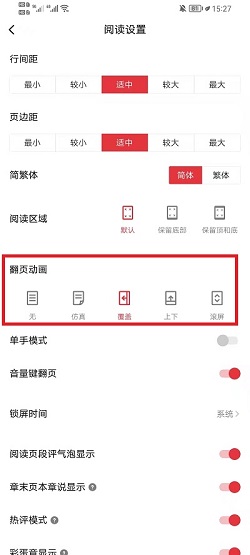起点读书是一款非常不错的小说阅读软件,它包含了各种类型的小说供用户选择。对于很多用户来说,他们可能会疑惑起点读书如何设置翻页方式。
下面我将详细解释一下设置翻页方法。
打开起点读书软件并进入首页的书架界面。在这个界面中,您可以看到您保存的小说。
选择您想要阅读的小说,并进入到该小说的内容界面。在这里,您可以开始阅读小说。
在小说内容界面中,点击屏幕中间位置,然后就会弹出一个菜单。在这个菜单中,您可以找到阅读设置的选项。请点击右下角的设置功能按钮。
完成上述步骤后,您将跳转到设置界面。再次点击右下角的更多按钮。
在更多界面中,您可以找到翻页动画选项。点击该选项,您将看到当前已设置的翻页动画。如果您想要切换到其他的翻页动画,只需点击相应的选项即可。
通过以上步骤,您就成功地设置了起点读书的翻页方式。
起点读书是一款功能强大的小说阅读软件,它提供了丰富的小说资源供用户选择。通过设置翻页方式,用户可以根据自己的喜好来调整阅读体验。希望以上的步骤说明能够帮助到您。